Entretient matérielle.
Entretient logicielle.
Plan de cours
- L’utilisation de l’ordinateur
- Démarrage de système
- Mise en veille de sysyème
- Le nettoyage des fichiers internes
- Le nettoyage de disque
- La défragmentation
- En cas de dysfonctionnement de votre système
- Restauration du système
- Créer et utiliser un disque de réparation
- Réparation du démarrage
- Récupération de l’image système
- Le nettoyage externe
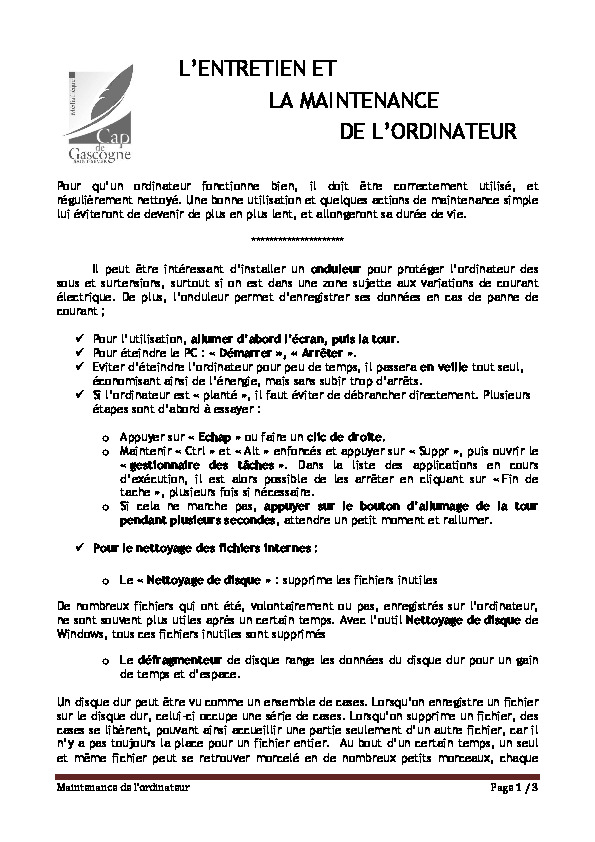

Profitez de ce manuel de formation en PDF pour comprendre mieux le Maintenance Hardware et enrichir votre connaissance.
Commencez à télécharger ce cours adapté pour vous et à apprendre Maintenance Hardware.
Maintenance de l’ordinateur Page 2 / 3
morceau étant dans des cases différentes et qui ne sont pas contiguës. Il faut alors
beaucoup plus de temps à Windows pour reconstituer le fichier lorsque l’on veut
l’ouvrir. L’outil de défragmentation permet de remettre en ordre les cases afin que les
fichiers ne soient plus éparpillés dans tout le dis que dur, et donc de gagner du temps
Les outils « Nettoyage de disque » et « Défragmente ur » se trouvent dans les outils
système (Menu Démarrer Tous les programmes Accessoires Outils système)
En cas de dysfonctionnement :
o S’il y a dysfonctionnement, appuyer sur « F8 » au démarrage et choisir
l’option « Dernière bonne configuration connue ».
o La « Restauration du système » remet l’ordinateur tel qu’il était avant, et
permet aussi d’éliminer certains problèmes.
Il peut arriver que des logiciels entrent en confli t entre eux, ou avec une mise à jour de
Windows. Le système devient alors instable. Il faut alors effectuer une restauration du
système qui remet l’ordinateur dans le même état qu’il éta it à une date antérieure,
sans provoquer la perte des données sauvegardées.
Comme pour l’outil de nettoyage de disque ou défrag menteur, allez dans les outils
système (Menu Démarrer Tous les programmes Accessoires Outils système)
Il peut être intéressant de créer un point de restauration (sorte de photographie
instantannée du système à un moment donné) avant l’ installation d’un logiciel qui
pourrait être incompatible avec le système.
Pour cela, cliquez sur « Démarrer », clic de droite sur « Ordinateur », « Propriétés »,
« Protection du système », « Créer ».
o Créer et utiliser un disque de réparation
Il arrive que la restauration du système ne suffise pas à annuler les problèmes, ou
qu’elle soit inaccessible (ex. : Windows ne démarre plus). Il faut alors utiliser le disque
de réparation système .
Pour créer le
disque de réparation, allez dans le « Panneau de co nfiguration », puis
« Système et sécurité » et « Sauvegarder et Restaur er ». Dans le volet de gauche,
cliquez sur le lien « Créer un disque de réparation ».
Pour utiliser le disque de réparation, il faut fair e démarrer l’ordinateur à partir de celui-
ci. C’est-à-dire qu’à l’arrivée du courant électriq ue, ce n’est pas le disque dur où est
installé Windows qui va se lancer, mais le CD qui e st dans le lecteur de CD. Il faut donc
insérer le disque dans le lecteur et redémarrez l’o rdinateur (on parle ici de « l’ordre de
boot »).
Parmi les options proposées, « Réparation du démarrage » permet de remettre en
place les fichiers systèmes de Windows (les plus im portants).
 Télécharger cours informatique en PDF Cours informatique PDF
Télécharger cours informatique en PDF Cours informatique PDF